MariaDB란?
오픈소스 RDBMS(관계형 데이터베이스)이다. 즉, 무료로 쓸 수 있다.
자세하게는 모르지만 MySQL이 오라클로 인수되면서 많은 개발자들이 그대로 오라클로 가게 되었고
오라클에서 MySQL을 추후에 라이선스를 유료화를 진행했다.
그 후 오라클 정책과 마음이 맞지 않던 일부 개발자들이 나와서 만든 것이 MariaDB라고 한다.
MariaDB는 MySQL의 소스코드를 그대로 가져다 개발했기 때문에 호환성이 거의 100% 라고 한다.
또 기존의 MySQL의 소스를 최적화해서 만든 것이기 때문에 MySQL보다 더 성능이 좋다는 평이 있다.
게다가 무료 오픈소스이기 때문에 스타트업 기업, 신생기업들이 많이 쓴다고 한다.
Open Source Database (RDBMS) for the Enterprise | MariaDB
MariaDB is an enterprise open source database solution for modern, mission-critical applications. Includes SkySQL, the MariaDB Cloud database-as-a-service.
mariadb.com
MariaDB를 다운받아 설치하는 방법은 위의 사이트를 먼저 들어간다.

사이트를 접속하면 메인페이지가 열리고 빨간 네모박스에 보이는 것 처럼 DOWNLOAD라고 써진 항목이 있다.
DOWNLOAD를 눌러서 설치파일을 받는 화면으로 이동한다.
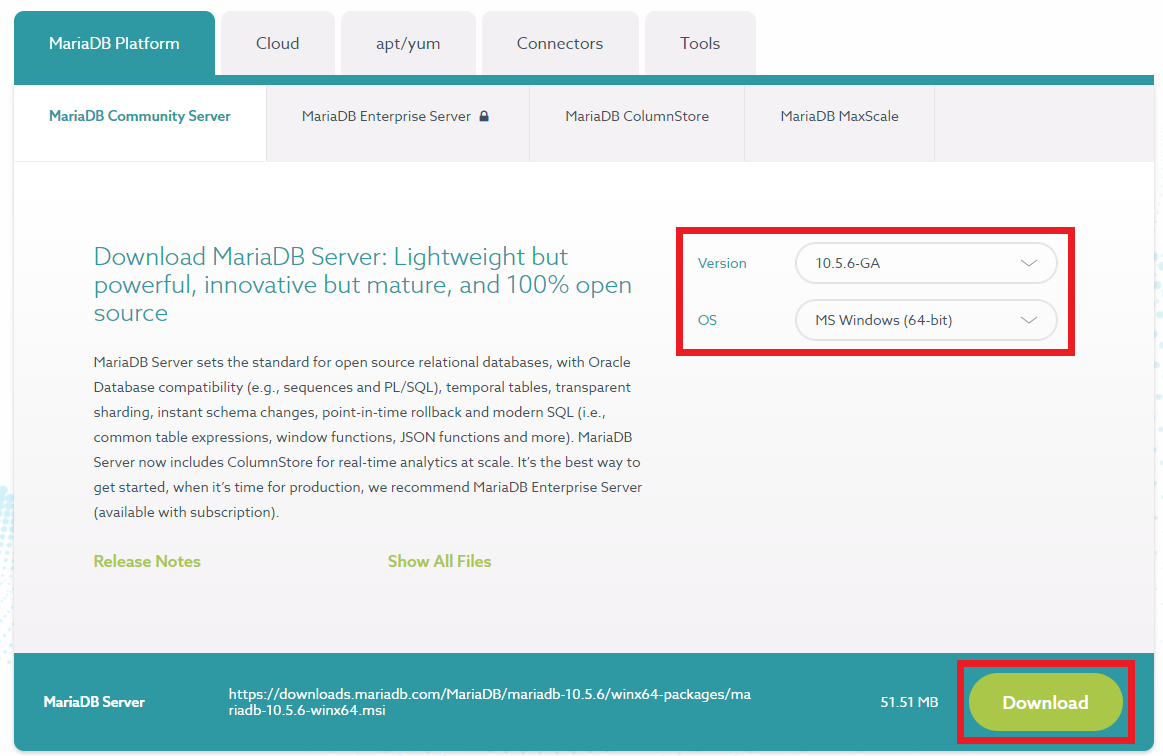
설치파일을 받기전에 Version과 OS를 사용하는 PC에 맞춰 선택한 후 다운로드를 해준다. 그 후 설치파일을 실행 해 준다

Next버튼을 눌러서 다음화면으로 이동한다.

라이센스를 동의하냐고 묻는 빨간 네모박스를 체크해주고 Next
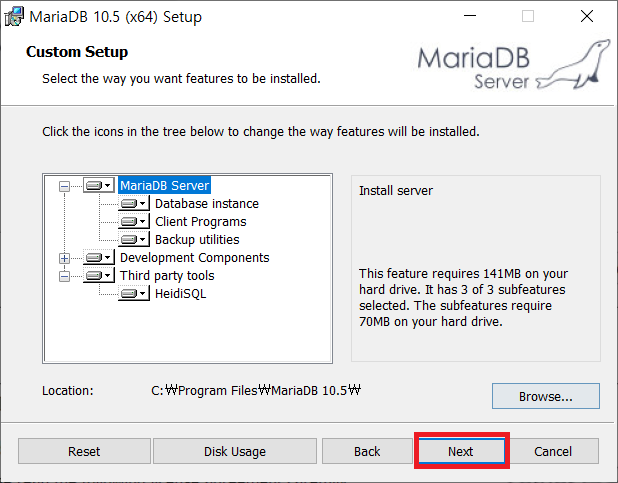
아무것도 건드리지 않고 기본설정으로 Next
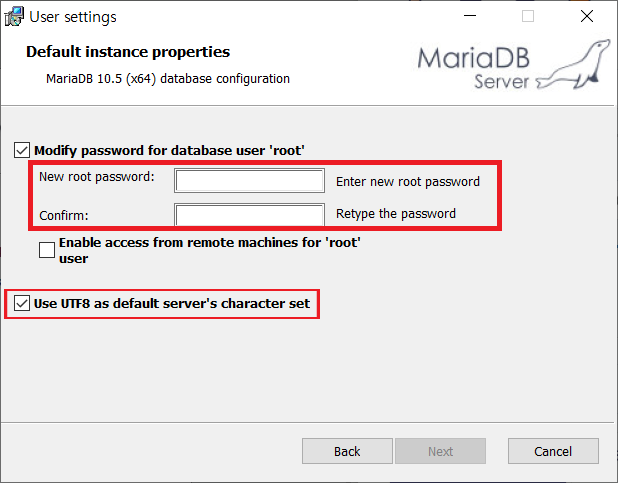
이 화면의 첫번째 네모박스는 root계정의 비밀번호를 설정하는 곳인데 임의로 자신이 설정하면된다.
하지만 비밀번호는 꼭 어디에 메모를 해두거나 기억하는게 좋다.. 생각보다 쓸 곳이 있다.
두번째 네모박스는 서버의 언어설정 기본값을 UTF-8로 할 것인지를 묻는것이다.
Use UTF-8 as default server's character set을 체크해 준다.

이곳은 서비스의 이름과 포트번호 버퍼의 사이즈 이런 것들을 설정 할 수 있는 화면인데
그냥 기본으로 설정된대로 건드리지 않고 Next를 눌러준다.

Install을 눌러 그대로 설치 진행 해준다.
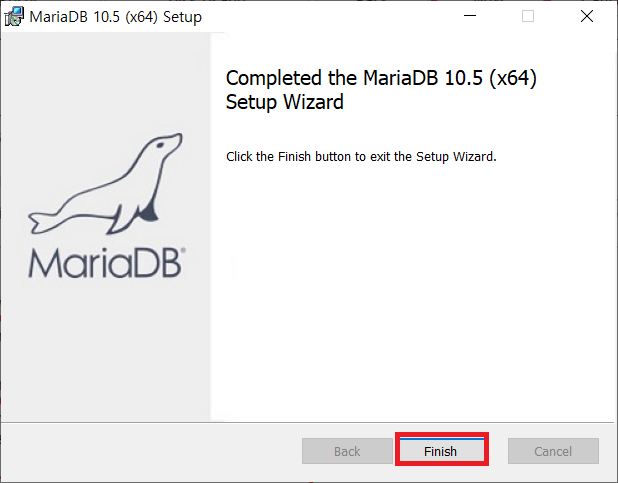
이렇게하면 MariaDB의 설치가 완료 되었다. 이후 설치된 MariaDB의 버전 확인을 위해 시작메뉴를 눌러준다.
정상적으로 설치가 다 되었다면 아래처럼 MySQL Client (MariaDB 10.5 (x64))가 보일텐데 이것을 눌러 실행 시켜준다.

클라이언트를 실행하면 아래처럼 패스워드를 입력하라고 나올텐데 이것은 위에서 내가 임의로 정한 root계정의 비밀번호를 입력하면 된다.

이렇게 root계정으로 클라이언트를 접속하면 내가 설치한 버전을 확인 할 수 있다.
